Las contraseñas de una cuenta de Linux y en general, han sido una piedra angular de la seguridad informática durante al menos 60 años. Las cuales son anteriores a Unix por alrededor de 10 años. De tal modo que en este artículo aprenderás a usar la línea de comandos o el entorno de escritorio GNOME para administrar tus contraseñas en el sistema operativo Linux.
Cómo elegir una contraseña segura para tu cuenta de Linux
En primer lugar, te decimos que la contraseña de la computadora nació de la necesidad. Con la llegada de los sistemas informáticos de tiempo compartido multiusuario, se hizo evidente la importancia de separar y proteger los datos de las personas y la contraseña resolvió ese problema.
Ho en día, las contraseñas siguen siendo la forma más común de autenticación de cualquier cuenta. La autenticación de dos factores y multifactor mejora la protección con contraseña, y la autenticación biométrica proporciona un método alternativo de identificación.
No obstante, la antigua contraseña todavía está con nosotros y lo estará por mucho tiempo. Esto significa que necesitas saber cuál es la mejor manera de crearlas y utilizarlas. Esto debido a que algunas de las prácticas más antiguas ya no son válidas.
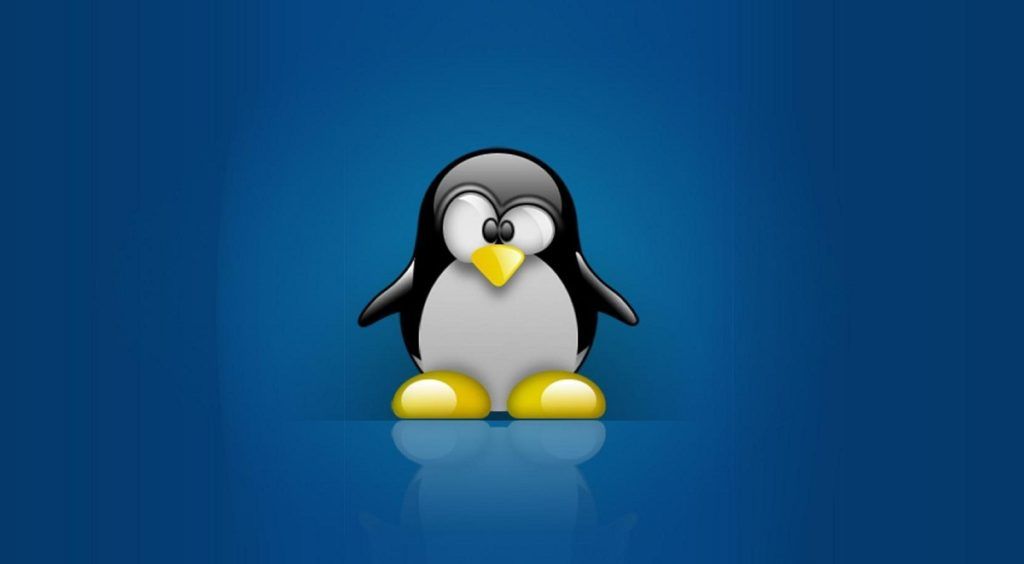
Aquí hay algunas reglas básicas de contraseña:
1.- No utilices contraseñas en absoluto: usa frases de contraseña en su lugar. Tres o cuatro palabras no relacionadas conectadas por puntuación, símbolos o números hacen que sea mucho más difícil de descifrar que una contraseña con vocales intercambiadas por números.
2.- No reutilice las contraseñas: no hagas esto en el mismo sistema o en diferentes computadoras.
3.- No compartas tus contraseñas: las contraseñas son estrictamente privadas. Así que no las compartas con otras personas.
3.- No crees tus contraseñas con información personal significativa: no utilices los nombres de los miembros de tu familia, equipos deportivos, tus bandas favoritas o cualquier otra cosa que pueda ser deducida socialmente (ingeniería social) de sus redes sociales.
4.- No uses tus contraseñas de patrones: no crees tus contraseñas en patrones o posiciones de teclas, ni mucho menos escribir contraseñas con teclas seguidas.
Las políticas de caducidad de contraseña ya no son la mejor práctica. Si adoptas frases de contraseña seguras, solo tendrás que cambiarlas si sospechas que se han visto comprometidas. Es así como los cambios regulares de la misma sin darte cuenta, promueven malas elecciones de contraseñas. Todo ello porque muchas personas utilizan una contraseña base y simplemente agregan una fecha o un dígito al final de la misma.
Cuenta de Linux: el archivo passwd
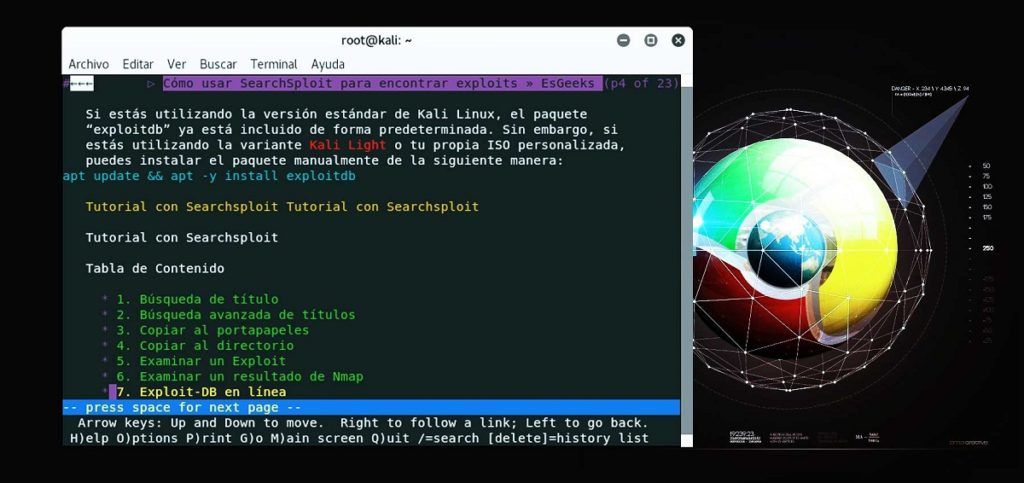
De forma histórica, los sistemas operativos y distribuciones Unix almacenaban contraseñas junto con otra información relacionada con cada cuenta. Todo ello en el archivo «/etc/passwd». Hoy en día, el archivo «/etc/passwd» todavía contiene información de tu cuenta activa, pero las contraseñas cifradas se guardan en el archivo «/etc/shadow», que tiene acceso restringido. Por el contrario, cualquiera puede mirar el archivo «/etc/passwd».
Así que, si quieres ver el archivo /etc/passwd, escribe el siguiente comando:
less /etc/passwd
Como podrás ve muestran los contenidos del archivo. Veamos los detalles de tu cuenta que aparecerán allí. También, cada línea representa una sola cuenta o un programa que tiene una cuenta de «usuario». De esta manera, podrás ver los siguientes campos delimitados por dos puntos:
- Nombre de usuario: el nombre de inicio de sesión para la cuenta.
- Contraseña: una «x» indica que la contraseña está almacenada en el archivo /etc/shadow.
- ID de usuario: el identificador de usuario para esta cuenta.
- ID de grupo: el identificador de grupo para la misma cuenta.
- GECOS: Esto significa Supervisor Operativo Integral de General Electric (General Electric Comprehensive Operating Supervisor). Actualmente, el campo GECOS contiene un conjunto de información delimitada por comas sobre una cuenta. Esto puede incluir elementos como el nombre completo de una persona, el número de habitación o los números de teléfono de la oficina y de la casa.
- Home: la ruta al directorio de inicio de la cuenta.
- Shell: se inicia cuando la persona inicia sesión en la PC.
Cuenta de Linux: el archivo «Shadow»
De igual manera que el anterior, par que puedas ver dentro del archivo «/etc/shadow», debes usar sudo:
sudo less /etc/shadow
Después se te muestra el archivo. Para cada entrada en el archivo /etc/passwd, debe haber una entrada coincidente en el archivo /etc/shadow. Cada línea representa una sola cuenta, y hay nueve campos delimitados por dos puntos, aquí los detallaremos:
- Nombre de usuario: el nombre de inicio de sesión para la cuenta.
- Contraseña cifrada: la contraseña cifrada para la misma cuenta.
- Último cambio: la fecha en que se modificó la contraseña por última vez.
- Días mínimos: la cantidad mínima de días necesarios entre los cambios de contraseña. El usuario tiene que esperar este número de días antes de poder cambiar su contraseña. Si este campo contiene un cero, puedes cambiar la contraseña con la frecuencia que quieras.
- Días máximos: el número máximo de días necesarios entre cambios de contraseña. Por lo general, este campo contiene un número muy grande. Un valor que puedes establecer sería de 99,999 días, que son más de 27 años.
- Días de alerta: el número de días antes de la fecha de vencimiento de una contraseña para mostrar un mensaje de recordatorio.
- Restablecer bloqueo: después de que caduque una contraseña, el sistema espera este número de días o un período de gracia. Antes de deshabilitar la cuenta.
- Fecha de vencimiento de la cuenta: la fecha en que el propietario de la cuenta ya no podrá iniciar sesión. Si este campo está en blanco, la cuenta nunca se vencerá.
- Campo de reserva: un campo en blanco para un posible uso futuro.
Utiliza el comando passwd

Utiliza el comando passwd para cambiar tu contraseña y si tienes privilegios sudo. Podrás cambiar las contraseñas de otros. Así que para cambiar tu contraseña, utiliza el comando passwd sin parámetros:
passwd
Después debes escribir tu contraseña actual y la nueva dos veces.
Cambiar la contraseña de otra persona
Para cambiar la contraseña de otra cuenta y de otro usuario, debes utilizar «sudo» y proporcionar el nombre de la cuenta:
sudo passwd nombre de la cuenta
Debes escribir tu contraseña para verificar que tienes privilegios de superusuario. Ahora escribe la nueva contraseña para dicha cuenta y después vuelve a escribirla para poder confirmar.
Forzando un cambio de contraseña
Para obligar a alguien a cambiar su contraseña la próxima vez que inicie sesión, use la opción -e que es «expire», caducar en español:
sudo passwd -e nombre de la cuenta
Aquí te dicen que la fecha de vencimiento de la contraseña ha cambiado. Cuando el usuario de la cuenta en cuestión inicie sesión, tendrá que cambiar la contraseña.
Cuenta de Linux: bloquear una cuenta
Para bloquear una cuenta, escribe passwd con la opción -l «lock» o bloquear en español:
sudo passwd -l nombre de la cuenta
Te informarán que la fecha de vencimiento de la contraseña ha cambiado. Del mismo modo, el usuario de la cuenta ya no podrá iniciar sesión en la PC con su contraseña. Así que para desbloquear dicha cuenta, utiliza la opción -u «unlock» o desbloquear en español:
sudo passwd -u nombre de la cuenta
Nuevamente, se te informa que los datos de caducidad de la contraseña han cambiado. De la misma forma, el usuario de la cuenta ya no podrá iniciar sesión en la PC con su contraseña. No obstante, aún podría iniciar sesión con un método de autenticación que no requiere contraseña, como las claves SSH. Si realmente deseas bloquear a alguien de tu computadora, debes bloquear la cuenta.
Puedes cambiar una contraseña de cuenta en el entorno de escritorio GNOME

Tal como Ubuntu y muchas otras distribuciones de Linux usan GNOME como el entorno de escritorio predeterminado. Del mismo modo que puedes utilizar el cuadro de diálogo llamado «Configuración» para cambiar la contraseña de una cuenta.
Así que para hacerlo, en el menú del sistema, haz clic en el icono de Configuración. En el cuadro de diálogo Configuración, haz clic en «Detalles» en el panel de la izquierda y después haz clic en «Usuarios». Del mismo modo, Haz clic en la cuenta para la que quieres cambiar la contraseña. Solo debes hacer clic en la cuenta que has escogido y después haz clic en «Desbloquear».
En esta parte se te va a solicitar tu contraseña de superusuario. Después de autenticarte, los detalles de la cuenta elegida los podrás editar. Acto seguido, debes hacer clic en el campo llamado «Contraseña». En el cuadro de diálogo «Cambiar contraseña» que te aparece, haz clic en el botón de la opción «Establecer una contraseña ahora».
A continuación, escribe la nueva contraseña en los campos «Nueva contraseña» y «Verificar nueva contraseña». Si las entradas de contraseña coinciden, el botón «Cambiar» se vuelve verde. Solo debes hacer clic para guardar la nueva contraseña. Del mismi modo, en otros entornos de escritorio, las herramientas de la cuenta serán similares a las de GNOME.
Mantén tu cuenta de Linux segura
Durante los últimos 60 años, la contraseña ha sido una parte esencial de la seguridad de las cuentas en línea y no desaparecerá pronto, al parecer. Por esta razón es importante administrarlas de manera sabia. De tal manera que, si comprendes los mecanismos de las contraseñas en Linux y adoptas las mejores prácticas para tu contraseña, mantendrás seguro tu sistema.

